使用標籤來組織資源
您已處理好資源,並將它們移到比以前更加井然有序的資源群組中;但如果資源有多個用途,該怎麼辦? 如何以更好的方式來搜尋、篩選及組織這些資源? 標籤可協助您進一步改善您 Azure 資源的組織。
什麼是標籤?
標籤是文字資料的名稱/值組,可套用至資源和資源群組。 標籤可讓您關聯有關您資源的自訂詳細資料。 除了標準的 Azure 屬性之外,資源還具有下列屬性:
- 部門 (例如財務、行銷及其他)
- 環境 (生產、測試、開發)
- 成本中心
- 生命週期和自動化 (例如,關閉及啟動虛擬機器)
一個資源最多可以有 50 個標籤。 所有資源類型的名稱值限制均為 512 個字元,但儲存體帳戶除外,其限制為 128 個字元。 所有資源類型的標籤值都具有 256 個字元的限制。 標籤不會繼承自父資源。 並非所有資源類型都支援標籤,而您無法將標籤套用到傳統資源。
您可以透過 Azure 入口網站、Azure CLI、Azure PowerShell、Azure Resource Manager 範本及 REST API 來新增和操控標籤。 例如,若要使用 Azure CLI 為虛擬網路新增資源標籤,您可以使用下列命令:
az resource tag --tags Department=Finance \
--resource-group msftlearn-core-infrastructure-rg \
--name msftlearn-vnet1 \
--resource-type "Microsoft.Network/virtualNetworks"
您可以使用 Azure 原則,根據您定義的原則條件,為您組織所建立的資源自動新增或強制執行標籤。 例如,您可以要求當組織內的人員在特定資源群組中建立虛擬網路時,必須輸入「部門」標籤的值。
將標籤套用至資源
讓我們將一些標籤套用到您建立的資源。 您應該記得之前建立過名為 msftlearn-core-infrastructure-rg 的資源群組,並在此資源群組內建立了兩個虛擬網路,分別名為:msftlearn-vnet1 和 msftlearn-vnet2。 虛擬網路的名稱相對一般,因此,您希望將虛擬網路關聯至不同部門的服務。
開啟 Azure 入口網站,並瀏覽至您的 msftlearn-core-infrastructure-rg 資源群組。
您的兩個虛擬網路應該列在資源群組 [概觀] 窗格中。 預設檢視不會顯示 [標籤] 資料行,所以您要將該資料行新增到清單檢視中。 在工具列中,選取 [管理檢視],然後選取 [編輯資料行]。 在 [編輯資料行] 窗格上,選取 [新增資料行],然後選取欄位以顯示下拉式清單。 選取 [屬性標籤],將其新增至清單檢視中的資料行。 選取 [儲存] 以新增變更。
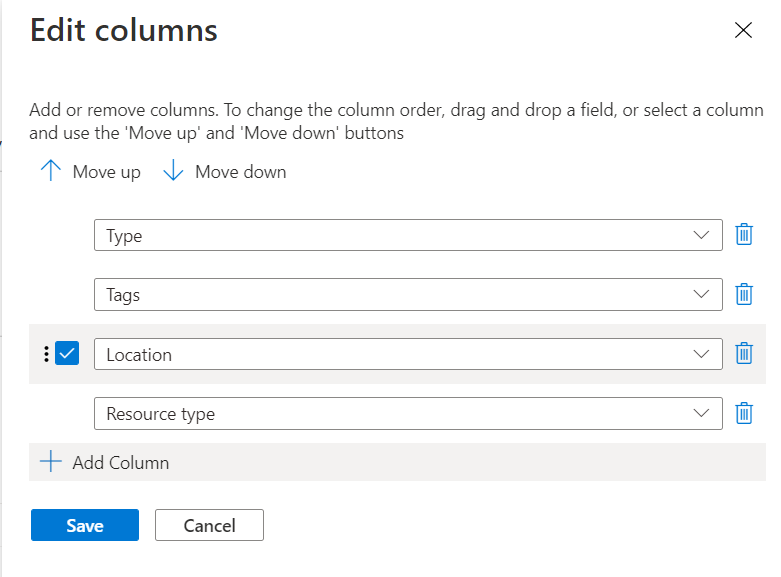
您現在應該會看見 [標籤] 資料行,但其在您尚未新增任何標籤之前會是空的。 您將在這裡直接新增標籤。
您也可在資源的 [標籤] 窗格上,為支援此功能的任何資源新增標籤。 針對 msftlearn-vnet1 資源,選取省略符號 (
...),然後選取 [編輯標籤] 以顯示 [編輯標籤] 窗格。 此窗格可讓您針對所選資源建立特定標籤。讓我們在此虛擬網路中新增幾個標籤。 此窗格上的這兩個欄位會記住所有先前使用的標籤。 您可以選取其中一個,或建立新的標籤。 在 [名稱] 方塊中輸入「部門」,然後在 [值] 方塊中輸入「財務」。 按一下 [儲存] 以儲存變更。
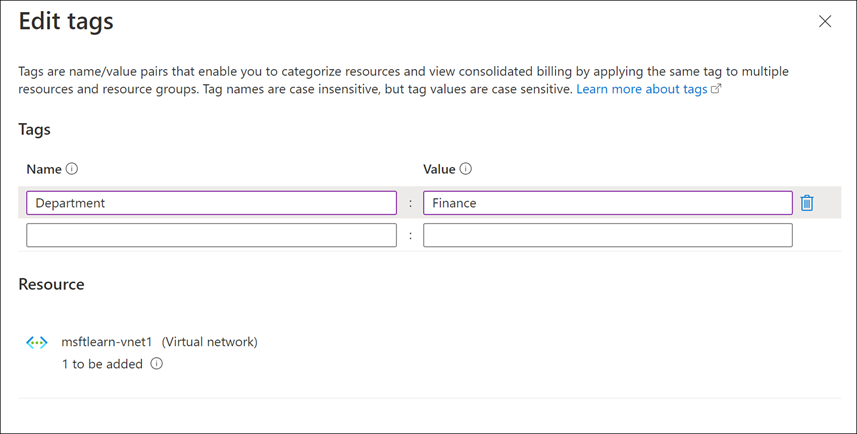
針對 msftlearn-vnet2 虛擬網路執行相同的步驟。 針對此虛擬網路,將「部門」標籤新增至值為「行銷」的資源。
您現在應該會看到已將標籤套用到每個資源。
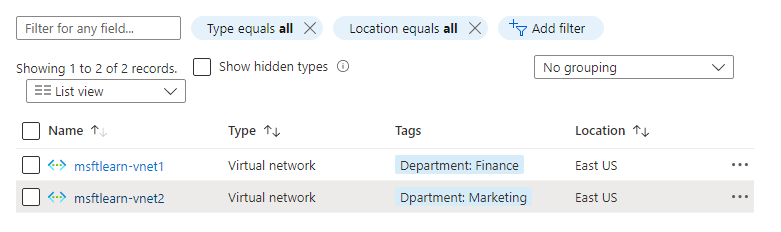
若要快速分類資源,您可以將標籤大量新增至資源。 在清單中,選取每個虛擬網路左邊的核取方塊,然後在工具列中,選取 [指派標籤]。 (如果未顯示,此選項可能包含於
...功能表內)。您可以透過選取多個資源,來為所有選取項目新增一個標籤,輕鬆地將相同標籤套用至多個資源。為選取的資源新增
Environment:Training標籤。 您應該會在對話方塊中看到標籤會套用至每個虛擬網路。 選取 [儲存]。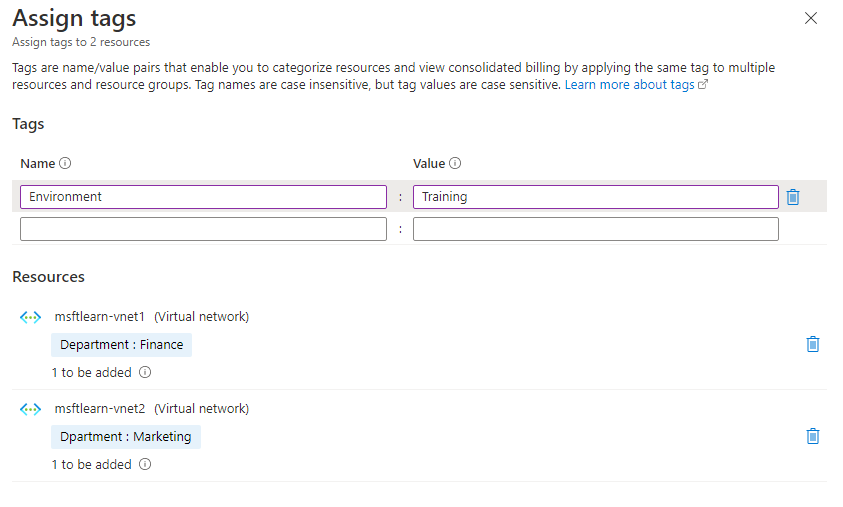
在資源清單中,您現在具有已填入多個值的 [標籤] 資料行。 如果視窗寬度有限,標籤文字可能會遭到截斷。 將滑鼠停留在資料行的標題上方,並使用垂直線來調整該資料行的大小。 如果最右邊有省略符號,就表示有其他資料行可供使用,但並未顯示。
選取 [新增篩選]。 在 [篩選] 欄位中,選取 [環境]。 針對 [值],選取 [訓練],並確定所有其他核取方塊都是空的,然後選取 [套用]。 現在應該只會顯示您的兩個虛擬網路,因為您使用設為 [訓練] 的 [環境] 標籤來標記那些資源。
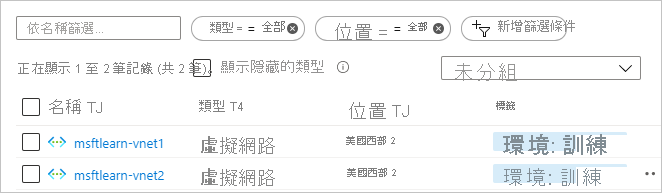
如需進一步篩選資源清單,您可以針對 [部門] 標籤使用 [財務] 或 [行銷] 值來新增篩選。
使用標籤進行組織
上述練習只是其中一個範例,說明您可以在哪些情況中及如何使用標籤來組織資源。 憑藉它們的彈性,您有數種方式可以使用標籤來發揮自己的優勢。
您可以使用標籤將您的計費資料分組。 例如,如果您針對不同組織執行多個 VM,請使用標籤依成本中心將使用量分組。 您也可以使用標籤來根據執行階段環境將成本分類,例如在生產環境中執行之 VM 的計費使用量。 當您匯出計費資料或透過計費 API 進行存取時,標籤會隨附於資料之中,而您可以從成本角度使用標籤進一步配量資料。
您可以擷取訂閱中具有特定標籤名稱或值的所有資源。 標籤也可讓您擷取不同資源群組中的相關資源。 當您需要組織資源以進行計費或管理時,此方法很有用。
標記資源也有助於追蹤受影響的資源。 監視系統可將標籤資料與警示搭配使用,讓您能夠確切了解受影響的對象。 在上述範例中,您將值為 [財務] 的 [部門] 標籤套用至 msftlearn-vnet1 資源。 如果系統針對 msftlearn-vnet1 擲回警示,且該警示包含標籤,則您知道觸發該警示的條件可能會影響財務部門。 如果發生問題,此內容相關資訊可能就很有價值。
將標籤用在自動化方面也是很常見的做法。 如果想要在離峰期間自動關閉和啟動開發環境中的虛擬機器以節省成本,您可以使用標籤來支援自動化。 將 shutdown:6PM 和 startup:7AM 標籤新增到虛擬機器,然後建立自動化作業來尋找這些標籤,並根據其標籤值關閉或啟動資源。 Azure 自動化 Runbook 資源庫中有數個解決方案會以類似的方式使用標籤來達成目的。